Como corrigir o erro “Seu login foi bloqueado” do Hulu
Publicados: 2023-08-26Você está tentando fazer login em sua conta Hulu, mas continua recebendo a mensagem de erro “Seu login foi bloqueado”? Não se preocupe; geralmente é muito fácil de consertar.
Abaixo, explicaremos o que causa o erro de bloqueio de login do Hulu e o que você pode fazer para corrigi-lo.
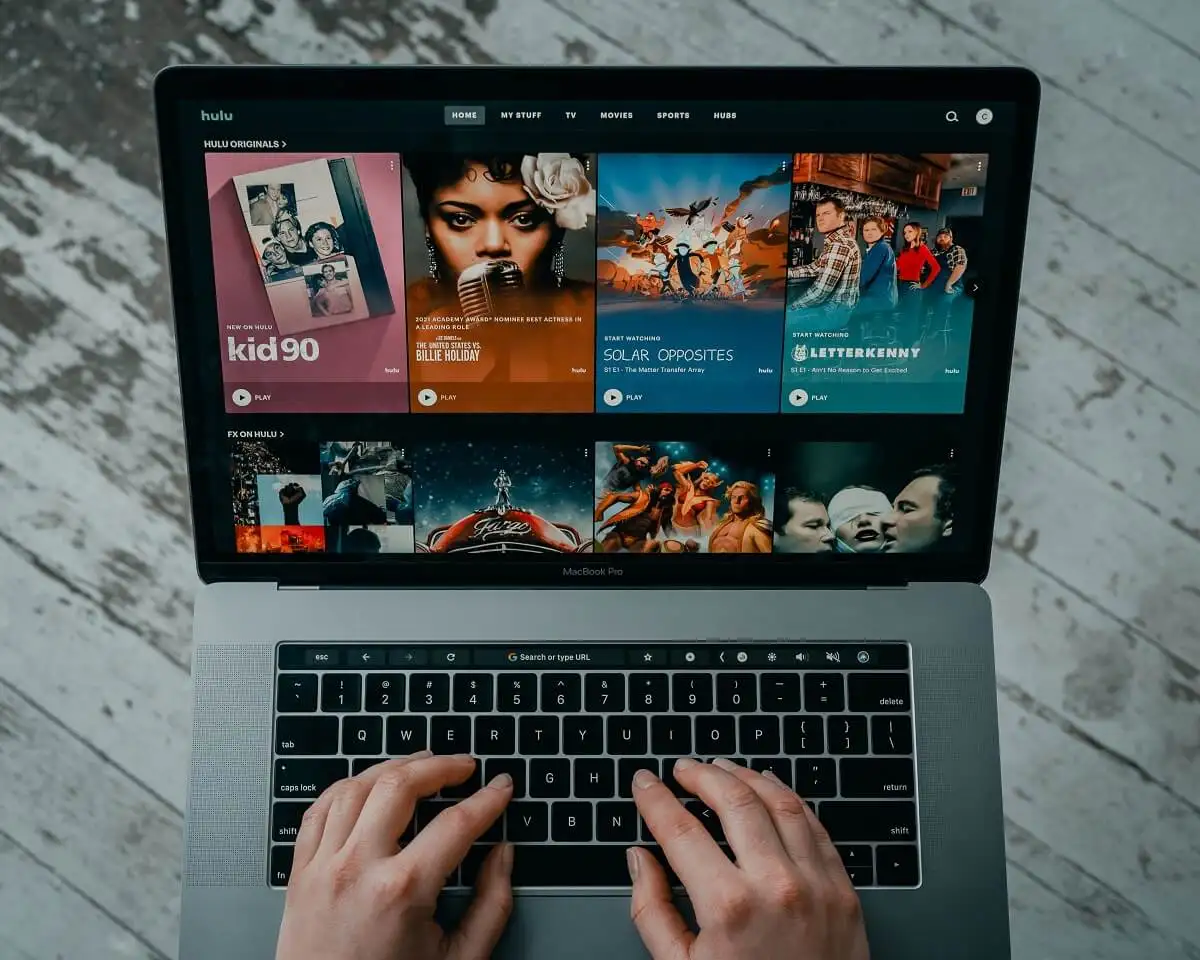
O que causa o erro de bloqueio de login do Hulu?
O erro de problemas de login do Hulu ocorre quando você recebe uma das seguintes mensagens:
- Seu login foi bloqueado
- Erro: Seu login foi bloqueado
- Seu login é inválido. Por favor, tente novamente.
Existem alguns motivos possíveis pelos quais você está recebendo essa mensagem de erro ao tentar fazer login, incluindo:
- Credenciais de login incorretas
- Problemas com sua assinatura do Hulu, como ser banido por violar os Termos de Serviço
- Falhas decorrentes do aplicativo Hulu, dos servidores Hulu ou do seu navegador da web
- Problemas de conexão com a Internet, como o uso de uma rede privada virtual (VPN) para se conectar ao Hulu
- Problemas decorrentes da mudança de casa ou endereço IP
Como corrigir falha de bloqueio de login do Hulu
Como existem várias causas possíveis para esse erro, há várias coisas que você pode fazer para corrigi-lo. Abaixo, explicaremos seis possíveis soluções para o erro de bloqueio de login do Hulu, começando com as soluções mais simples e progredindo para soluções mais complicadas.
1. Verifique suas credenciais de login
Certifique-se de fazer login com o endereço de e-mail e a senha corretos. Embora pareça óbvio, às vezes é fácil esquecer que você tem várias contas para um único serviço.
Se você pagar pelo Hulu por meio de um serviço de terceiros como Amazon Prime, Apple, Roku, Spotify ou T-Mobile, terá que usar o endereço de e-mail e a senha desse serviço.
Se ainda não conseguir fazer login na página da conta, tente redefinir sua senha do Hulu. Você deverá receber um e-mail de confirmação de redefinição de senha e poderá criar uma nova senha facilmente.
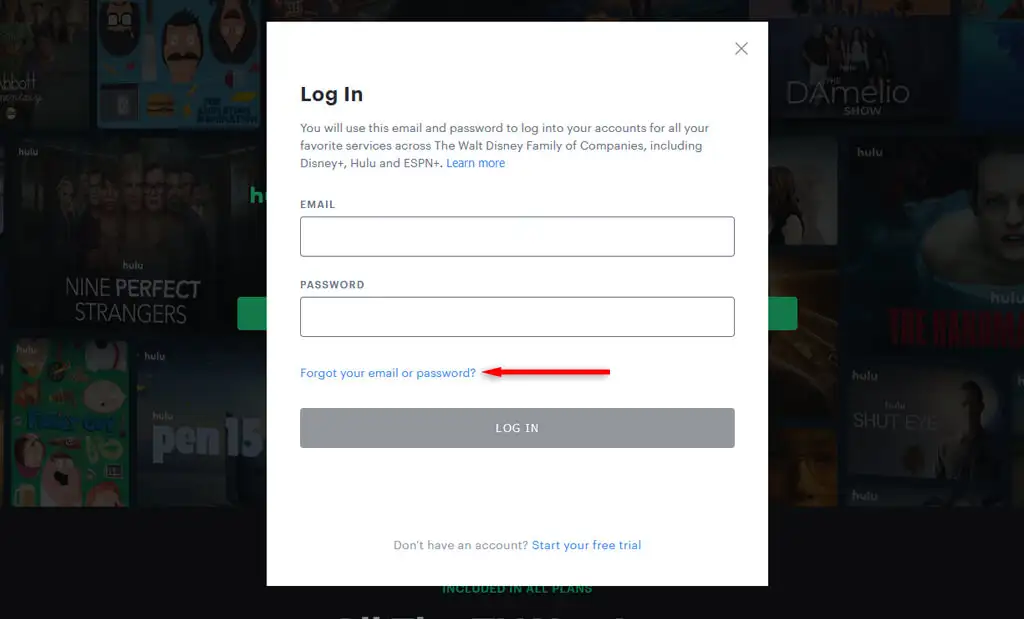
Se você esqueceu qual endereço de e-mail usou para se inscrever no Hulu, você pode descobrir como recuperá-lo usando a ferramenta de recuperação de conta do Hulu.
2. Certifique-se de estar inscrito
Ao se inscrever no Hulu (especialmente se você se inscrever por meio de um pacote), você terá que ativar sua conta do Hulu antes de fazer login no aplicativo ou site.
Veja como ativar sua conta dependendo do serviço por meio do qual você se inscreveu:
- Pacote Disney
- Spotify Premium para estudantes
- Hulu com T-Mobile ilimitado
Se você ativou sua conta, mas ainda não consegue fazer login, vale a pena verificar se sua assinatura ainda está ativa. Algo pode ter dado errado com seu método de pagamento de renovação automática que o impediu de ser processado. Isso significa apenas que você precisa atualizar suas informações de pagamento e renovar sua assinatura.
3. Reinicie o aplicativo Hulu ou navegador da web
Você provavelmente já tentou isso, mas, por precaução, tente redefinir seu aplicativo Hulu ou navegador da web. Simplesmente feche o programa, aguarde alguns segundos e reinicie-o. Ocasionalmente, isso pode resolver falhas aleatórias de conexão e fazer o serviço Hulu funcionar novamente.
Nota: Pode haver um problema com o serviço Hulu, por isso vale a pena verificar se outros usuários relatam problemas. Para fazer isso, acesse o site do Down Detector ou pesquise menções nas redes sociais.
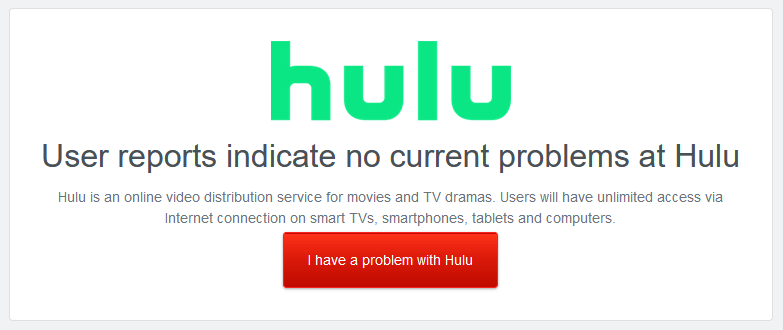
4. Solucione problemas de conexão com a Internet
Os serviços de streaming requerem uma conexão de Internet bastante decente para funcionar de maneira eficaz. Se sua internet estiver funcionando ou sua conexão de rede não estiver funcionando, você provavelmente terá problemas ao tentar assistir o Hulu.
Consulte nosso guia detalhado sobre como solucionar problemas de conexão com a Internet.
Isso é especialmente verdadeiro se você usa o Hulu por meio de um plano de TV ao vivo, pois precisa definir as configurações de sua rede doméstica por meio do serviço. Infelizmente, você só pode alterar isso quatro vezes por ano, portanto, certifique-se de que precisa.

Da mesma forma, se você fez login apenas no celular e não na sua conta residencial em 30 dias, pode ser necessário fazer login na sua conta residencial antes que ela funcione novamente.
Observação: as VPNs costumam causar problemas com serviços de streaming, pois geralmente são proibidas para evitar que as pessoas falsifiquem sua geolocalização. Tente desativar sua VPN ou rede proxy e fazer login.
5. Atualize o aplicativo Hulu para a versão mais recente
Se você transmitir o Hulu por meio do aplicativo e algo estiver errado, pode ser necessária uma atualização. Freqüentemente, as atualizações eliminam bugs residuais, melhoram o desempenho e fornecem patches de segurança que protegem suas contas – então valem a pena.
A forma como você atualiza seu aplicativo Hulu dependerá do seu dispositivo.
Para atualizar o aplicativo Android:
- Abra a Google Play Store e selecione o ícone do seu perfil .
- Selecione Gerenciar aplicativos e dispositivos e selecione Hulu na guia Gerenciar .
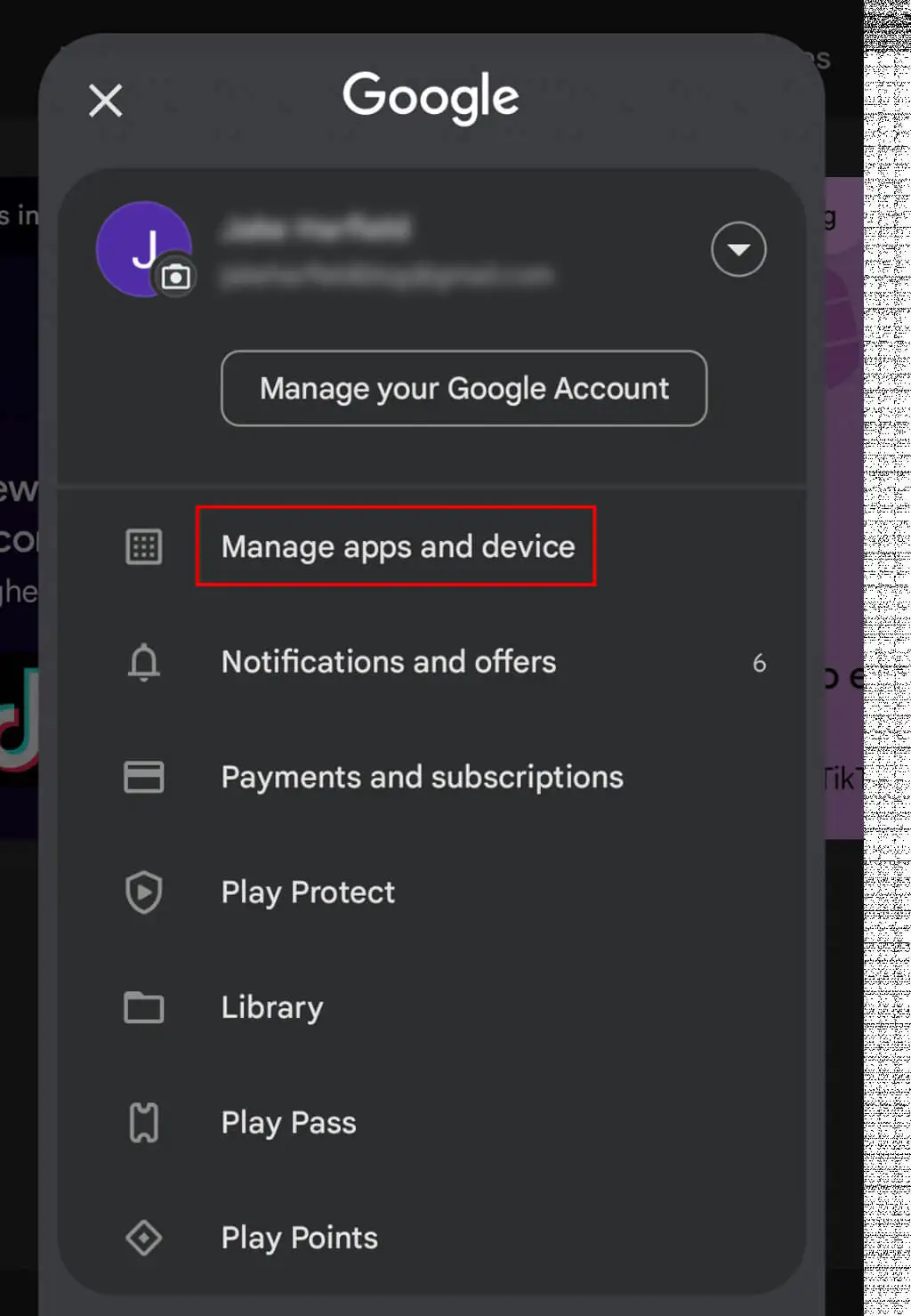
- Toque em Atualizar .
Para atualizar o aplicativo iOS no iPhone ou iPad:
- Abra a App Store e selecione Atualizações .
- Encontre Hulu e selecione Atualizar , se disponível.
Para outros dispositivos, como Smart TV, Nintendo Switch, Xbox ou PlayStation, você precisará navegar no software ou nas configurações do sistema e atualizar o aplicativo manualmente. Se estiver achando difícil, você pode ver como atualizar todos os dispositivos em Hulu.com.
Observação: se o aplicativo Hulu ainda não funcionar, você pode desinstalá-lo e baixá-lo novamente na app store. Embora frustrante, pode ajudar a eliminar o erro do Hulu e fazer o aplicativo funcionar novamente.
6. Limpe o navegador da Web e o cache do aplicativo
Ocasionalmente, os caches de aplicativos e navegadores podem ser corrompidos, causando muitos problemas. Para corrigir isso, é possível limpar o cache, redefinir erros e fazer o aplicativo funcionar corretamente novamente.
Para limpar seu cache em um navegador da web como Google Chrome, Firefox ou Safari, vá para Configurações > Histórico > Limpar histórico . Geralmente há uma opção para verificar e limpar o “Cache”. Confira nosso guia para ver como limpar o cache em qualquer navegador.
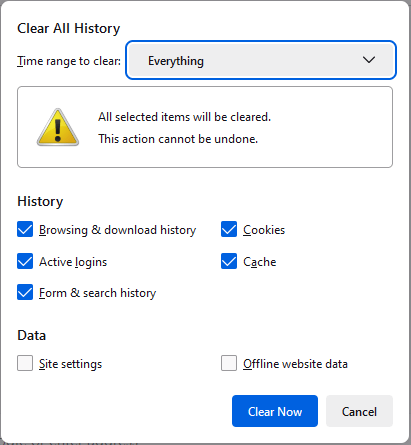
Para limpar o cache do Hulu em um dispositivo móvel Android:
- Abra Configurações > Aplicativos .
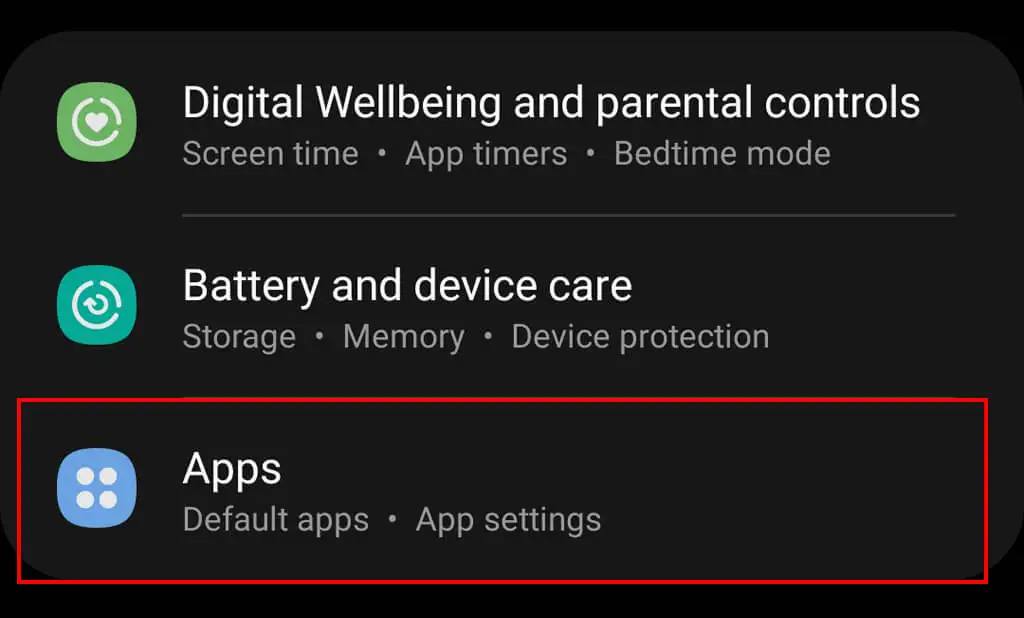
- Selecione Hulu e toque em Armazenamento .
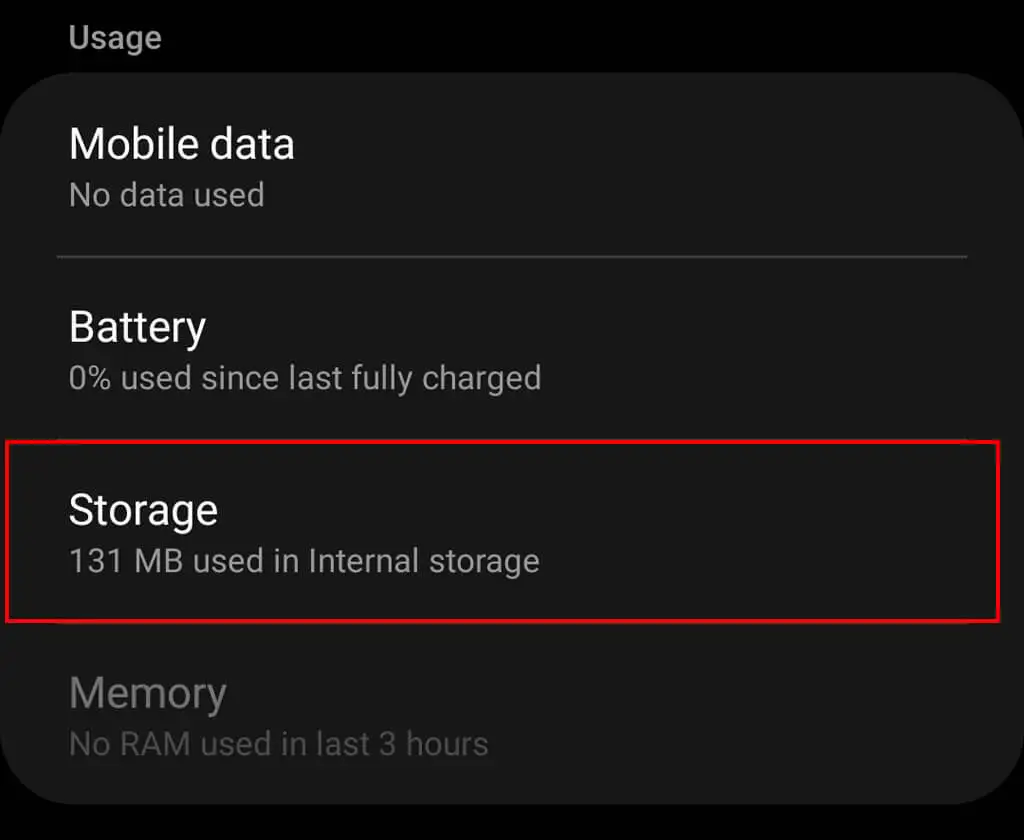
- Toque em Limpar cache .
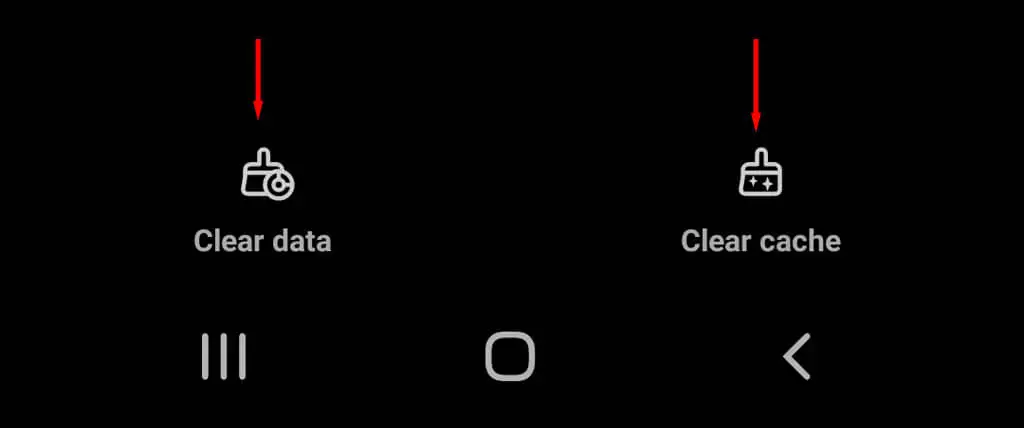
Para limpar o cache do Hulu no iPhone:
- Pressione e segure o ícone do Hulu na tela inicial e pressione o X. Pressione-o novamente e toque em Excluir .
Nota: Verifique o menu de configurações do dispositivo para outros dispositivos ou consulte o guia do fabricante.
Continue assistindo seus filmes favoritos
Esperançosamente, este guia de solução de problemas ajudou você a desbloquear sua conta Hulu e voltar a assistir seus filmes e programas de TV favoritos. Caso contrário, sua última opção é entrar em contato com o suporte ao cliente do Hulu e orientá-los sobre o seu problema – com sorte, eles o ajudarão a voltar ao normal rapidamente.
